A Google Voice ma az egyik legnépszerűbb VoIP (Voice Over IP) szolgáltatás. Ennek leginkább az az oka, hogy a szolgáltatás ingyenes, kivéve, ha tényleges mobiltelefonszámát kívánja átvinni a szolgáltatásba.
A szolgáltatás ingyenes, ha regisztrál egy, a Google által biztosított egyedi telefonszámra, és az erre a számra érkező hívásokat vagy üzeneteket átirányíthatja saját mobiltelefonjára. Sajnos előfordulhat, hogy a Google Voice nem működik. Ez az lehet, hogy nem kap értesítést az új hívásokról, egyáltalán nem kap új hívásokat vagy üzeneteket, vagy egyáltalán nem tud hozzáférni fiókjához.
Ebből a cikkből megismerheti a hét leggyakoribb javítást, amikor a Google Voice nem működik.
1. Jelentkezzen be a megfelelő Google Fiókba
Ha még a Google Voice-fiók fiókjába sem tud bejelentkezni az üzenetek lekéréséhez, annak több oka is lehet.
Elsőként ellenőrizze, hogy a megfelelő Google-fiókba van-e bejelentkezve. Ezt a fiókot használta, amikor kezdetben a Google Voice beállítása.
A Google kereső főoldalán válassza ki profilképét, és győződjön meg arról, hogy valóban bejelentkezett-e abba a Google-fiókba.
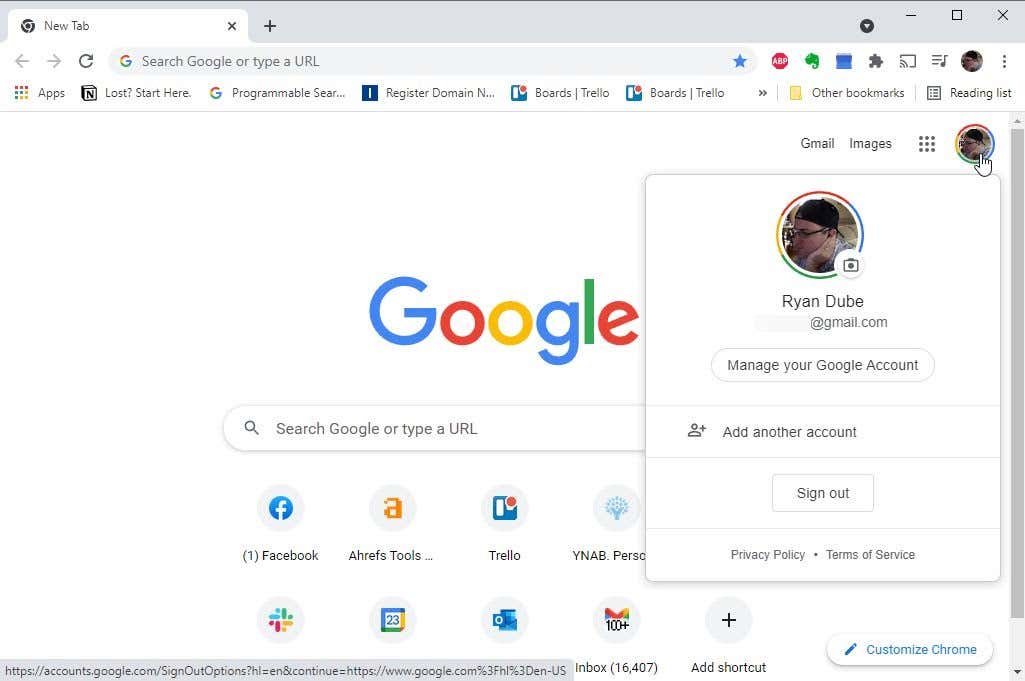
Ha nem, válassza a Kijelentkezés lehetőséget, majd jelentkezzen be újra a Google-ba a megfelelő Google-fiókkal.
2. Ellenőrizze az internetkapcsolatot
Ez magától értetődő, de ha nem tud hozzáférni az internethez, nem fog tudni hozzáférni a Google Voice-hoz.
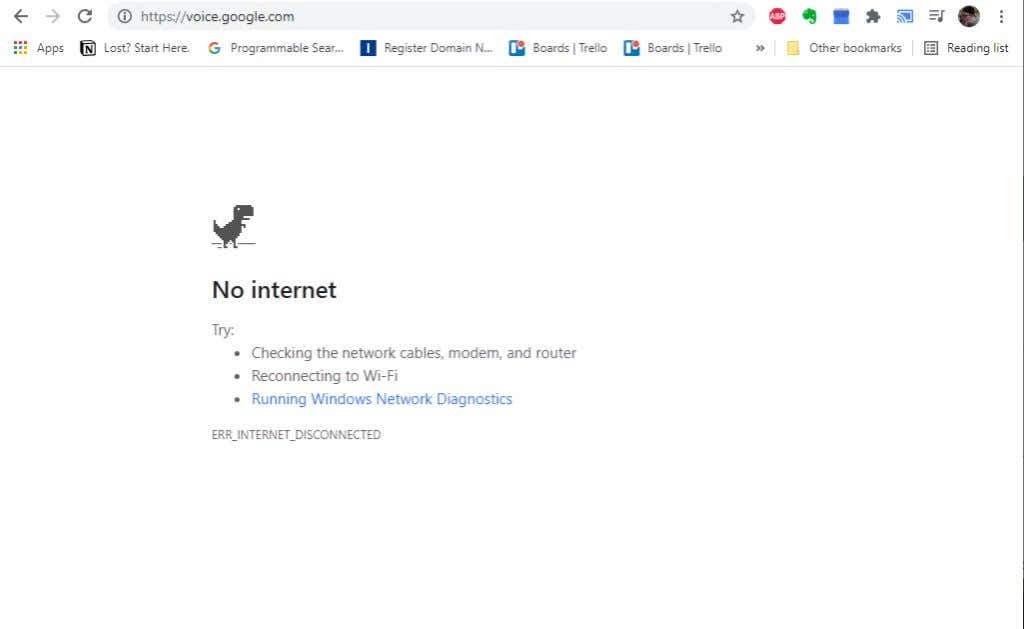
Egy nyilvánvaló hibaüzenetet láthat a böngészőjében, miszerint nem csatlakozik az internethez. Vagy a Google Voice-ban hibaüzenet jelenhet meg, amely szerint a kapcsolat már nem elérhető.
Ezt többféleképpen ellenőrizheti. Kövesse az alábbi linkeket az adott internetkapcsolati probléma elhárításához.
Ha meggyőződött arról, hogy internetkapcsolata rendben van, vagy kijavította a kapcsolatot, de a Google Voice továbbra sem működik, akkor készen áll a következő hibaelhárítási lépésekre.
3. Telepítse a Google Voice legújabb verzióját
Ha böngészőjén keresztül éri el a Google Voice szolgáltatást, nem kell aggódnia a Google Voice verziója miatt. Azonban győződjön meg arról, hogy a Google Chrome, Él vagy Firefox legújabb verzióját használja..
Szinte minden böngészőben elérheti és frissítheti a böngésző Névjegy oldalon. Általában csak el kell érnie erre az oldalra, és a böngésző frissíti magát.
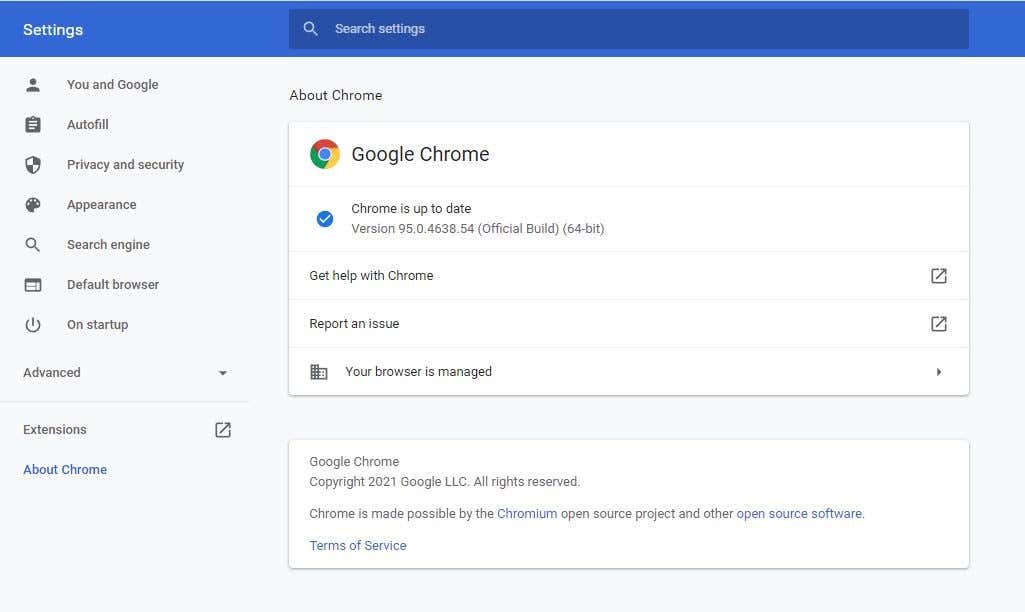
Ha mobileszközéről éri el a Google Voice-ot, látogasson el a A Google Play vagy a Apple App Store oldalra, hogy megbizonyosodjon arról, hogy az alkalmazás frissítve van.
4. Győződjön meg arról, hogy megfelelően állította be a Google Voice
szolgáltatástA Google Voice segítségével ingyenes telefonszámot kaphat, majd a 13-ast.
Ha egyszer megtette ezt, majd elfelejtette, akkor néhány dolog elromolhat.
Ellenőrizze regisztrált telefonszámát a Google Voice-ban, majd győződjön meg arról, hogy a regisztrált eszköz az Ön jelenleg birtokolt mobileszköze.
Ezt a fogaskerék Beállítások ikonjának kiválasztásával teheti meg a Google Voice jobb felső sarkában. Ezután válassza a Fiók lehetőséget a bal oldali menüből.
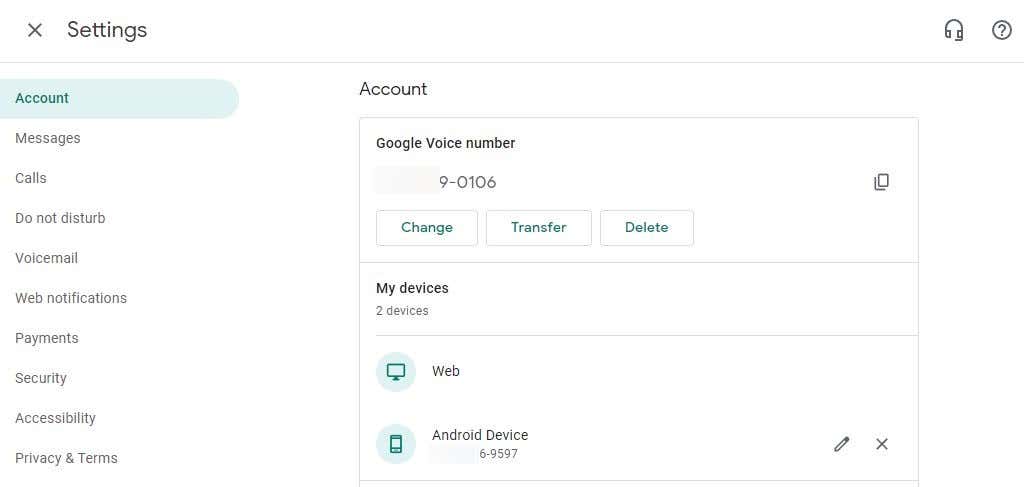
Google Voice-telefonszámát a Google Voice-számok szakaszában láthatja. Regisztrált mobileszközét a Saját eszközök részben láthatja.
Megjegyzés : Ha a Voice for Google Workspace szolgáltatást használja több felhasználóval folytatott üzleti kommunikációhoz, a regisztrált rendszergazdának megfelelően kell hozzárendelnie a felhasználókhoz a Google Voice-fiók használatához szükséges „licencet”, és be kell állítania konkrét telefonszámot. Ha Ön egy Workspace tagja, lépjen kapcsolatba az adminisztrátorral, és győződjön meg arról, hogy Google Voice-fiókja aktiválva van, és megfelelő telefonszámot rendeltek hozzá.
5. Jelölje be a Ne zavarjanak beállításokat
Még ha megfelelően is beállította a Google Voice-ot a hívások telefonjára vagy webböngészőjére történő átirányítására, előfordulhat, hogy nem fogad hívásokat. Van néhány probléma, amely ezt okozhatja. Nevezetesen a Ne zavarjanak beállítások és a Hívásfogadás beállításai..
Nyissa meg a Google Voice beállítások menüjét, és válassza a Ne zavarjanak lehetőséget a bal oldali navigációs menüben. Győződjön meg arról, hogy a jobb oldali Ne zavarjanak kapcsoló nincs engedélyezve.
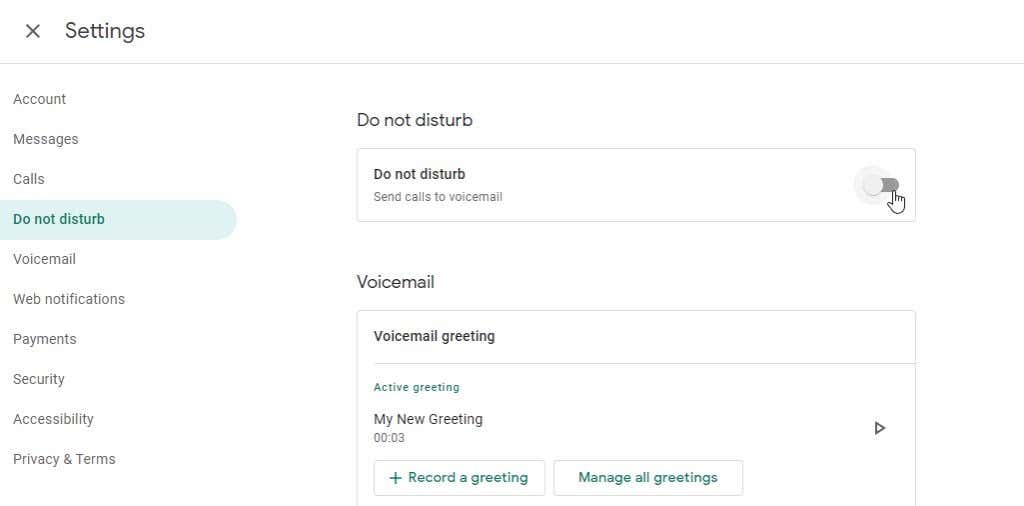
Ha ez a kapcsoló be van kapcsolva, nem kap értesítést a bejövő hívásokról a Google Voice-tól.
6. Ellenőrizze a Hívásfogadás beállításait
Egy másik beállítás, amely miatt a Google Voice nem működik a bejövő hívásokkal, a Hívásfogadás beállításai. Ezt a Google Voice Beállítások menüjében találja. Válassza a Hívások lehetőséget a bal oldali navigációs panelen.
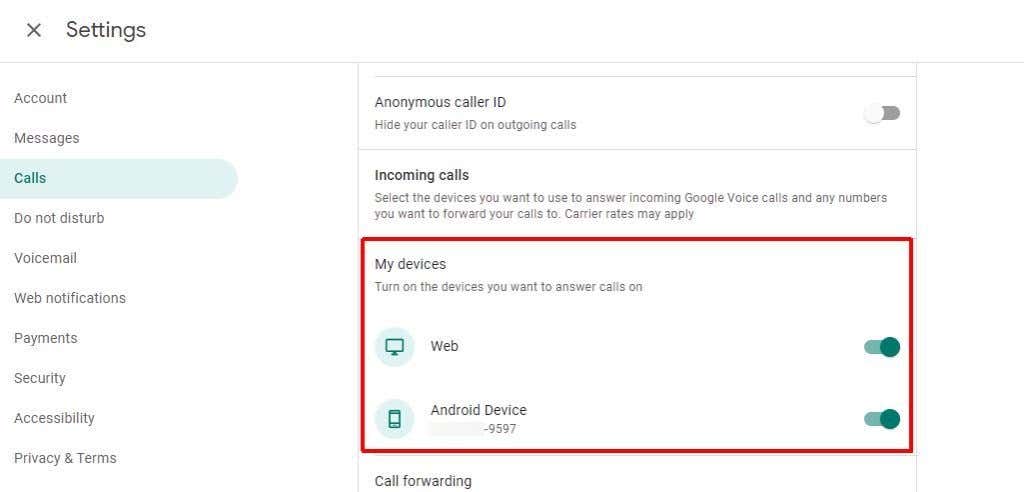
Keresse meg a jobb oldalon a Bejövő hívások részt, alatta pedig a Saját eszközök részt. Minden olyan eszközön, amelyen Google Voice-hívásokat szeretne fogadni, győződjön meg arról, hogy az ezektől jobbra lévő kapcsolók engedélyezve vannak.
7. Használta mostanában a Google Voice-ot?
Egyes felhasználói jelentések szerint Google Voice-szolgáltatásuk egyszerűen leállt, miután hosszú ideig nem sikerült megnyitniuk és közvetlenül használniuk.
Az első dolog, amit meg kell próbálnia, az az, hogy újra bejelentkezik Google Voice-fiókjába, és ellenőrizze a legutóbbi üzeneteket. Ez a tevékenység önmagában újraaktiválhatja fiókját, és kijavíthatja az értesítések elmaradásával kapcsolatos problémákat.
Azonban komolyabb gondot okozhat, hogy a Google Voice-hoz való hozzáférését teljesen visszavonták. Ez több okból is megtörténhet.
Ebben az esetben nem csak a Google Voice szolgáltatáshoz való hozzáférését veszíti el, hanem teljesen elveszíti Google Voice telefonszámát is.
De ne aggódjon; még 45 napja van, hogy felkeresse Google támogatás telefonszámát, és visszaszerezze Google Voice telefonszámát.
.